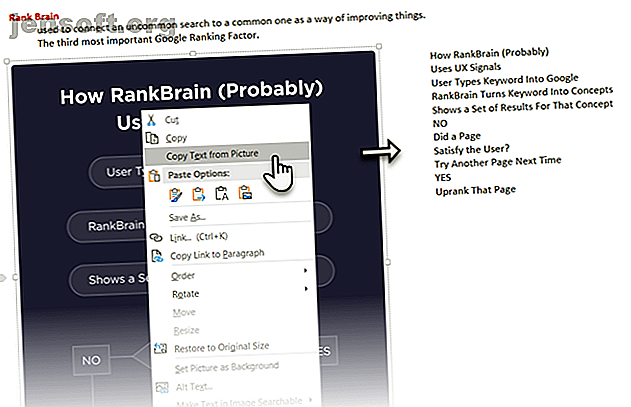
पाठ में कन्वर्ट करने के लिए 7 सर्वश्रेष्ठ मुफ्त ओसीआर सॉफ्टवेयर ऐप्स
विज्ञापन
मुफ्त में ओसीआर सॉफ्टवेयर चाहते हैं? यह लेख उन सात सर्वश्रेष्ठ कार्यक्रमों को एकत्रित करता है जिनमें कुछ भी खर्च नहीं होता है।
OCR क्या है?
ऑप्टिकल कैरेक्टर रिकग्निशन (OCR) सॉफ्टवेयर चित्रों, या यहां तक कि लिखावट को पाठ में परिवर्तित करता है। ओसीआर सॉफ्टवेयर एक दस्तावेज़ का विश्लेषण करता है और अपने डेटाबेस में संग्रहीत फोंट के साथ तुलना करता है और / या वर्णों के लिए विशिष्ट विशेषताओं को नोट करता है। कुछ OCR सॉफ़्टवेयर ने इसे वर्तनी जाँचक के माध्यम से बिना पहचाने शब्दों में "अनुमान" लगाया। 100% सटीकता हासिल करना मुश्किल है, लेकिन एक निकट सन्निकटन वह है जिसके लिए अधिकांश सॉफ़्टवेयर प्रयास करते हैं।
ओसीआर सॉफ्टवेयर छात्रों, शोधकर्ताओं और कार्यालय के कर्मचारियों के लिए उत्पादकता शॉर्टकट हो सकता है। तो चलो कुछ और के साथ खेलते हैं और अपनी आवश्यकताओं के लिए सबसे अच्छा ओसीआर सॉफ्टवेयर पाते हैं।
1. Microsoft OneNote का उपयोग करते हुए OCR
Microsoft OneNote ने OCR कार्यक्षमता को उन्नत किया है जो चित्र और हस्तलिखित दोनों नोट्स पर काम करता है।
- OneNote में स्कैन या सहेजे गए चित्र को खींचें। आप OneNote का उपयोग स्क्रीन के भाग या क्लिप को OneNote में करने के लिए भी कर सकते हैं।
- सम्मिलित चित्र पर राइट क्लिक करें और चित्र से कॉपी टेक्स्ट चुनें। कॉपी किए गए वैकल्पिक रूप से मान्यता प्राप्त पाठ क्लिपबोर्ड में चला जाता है और अब आप इसे OneNote या Word या Notepad जैसे किसी भी प्रोग्राम में वापस पेस्ट कर सकते हैं।

OneNote एक क्लिक से बहु-पृष्ठ प्रिंटआउट से पाठ भी निकाल सकता है। OneNote में एक से अधिक पृष्ठ प्रिंटआउट डालें और फिर वर्तमान में चयनित पृष्ठ पर राइट-क्लिक करें।
- केवल इस चयनित पृष्ठ से पाठ को हथियाने के लिए प्रिंटआउट के इस पृष्ठ से प्रतिलिपि पाठ पर क्लिक करें ।
- प्रिंटआउट के सभी पेजों से कॉपी टेक्स्ट पर क्लिक करें, एक शॉट में सभी पेजों से टेक्स्ट कॉपी करने के लिए जैसा कि आप नीचे देख सकते हैं।

ध्यान दें कि ओसीआर की सटीकता फोटो की गुणवत्ता पर भी निर्भर करती है। यही कारण है कि वैकल्पिक रूप से हस्तलिपि को पहचानना अभी भी OneNote और बाजार में अन्य OCR सॉफ़्टवेयर के लिए थोड़ा फ़ज़ी है। उस ने कहा, यह OneNote में प्रमुख विशेषताओं में से एक है 13 सर्वश्रेष्ठ नई OneNote विशेषताएँ जिन्हें आपने अभी तक आज़माया नहीं है 13 सर्वश्रेष्ठ नई OneNote सुविधाएँ जिन्हें आपने अभी तक आज़माया नहीं है Microsoft ने Windows 10 के लिए OneNote में कई नए भत्तों को जोड़ा है। यहाँ OneNote में सर्वश्रेष्ठ नई OnenNote सुविधाएँ जिन्हें आपने याद किया हो सकता है। और पढ़ें आपको हर अवसर पर उपयोग करना चाहिए।
जानना चाहते हैं कि OneNote एक पेड OCR सॉफ्टवेयर से कैसे तुलना करता है? OneNote और OmniPage Free बनाम Paid OCR सॉफ़्टवेयर की हमारी तुलना पढ़ें: Microsoft OneNote और Nuance OmniPage Compared Free बनाम Paid OCR सॉफ़्टवेयर: Microsoft OneNote और Nuance OmniPage Compared OCR सॉफ़्टवेयर आपको पाठ या PDFs को संपादन योग्य पाठ दस्तावेज़ों में पाठ परिवर्तित करने देता है। क्या OneNote जैसा एक मुफ़्त OCR उपकरण पर्याप्त अच्छा है? चलो पता करते हैं! अधिक पढ़ें ।
2. सरल

एमएस टूल्स का उपयोग करते हुए मुझे लिखावट की पहचान में जो कठिनाई हो रही थी, वह SimpleOCR में एक समाधान मिल सकता था। लेकिन सॉफ्टवेयर केवल 14 दिनों के नि: शुल्क परीक्षण के रूप में लिखावट मान्यता प्रदान करता है। मशीन प्रिंट मान्यता हालांकि कोई प्रतिबंध नहीं है।
सॉफ्टवेयर पुराना लग रहा है क्योंकि यह संस्करण 3.1 से अपडेट नहीं किया गया है, लेकिन आप अभी भी इसकी सादगी के लिए इसे आजमा सकते हैं।
- इसे स्कैनर से सीधे पढ़ने के लिए या पृष्ठ (JPG, TIFF, BMP स्वरूपों) को जोड़कर सेट करें।
- SimpleOCR पाठ चयन, छवि चयन और पाठ उपेक्षा सुविधाओं के माध्यम से रूपांतरण पर कुछ नियंत्रण प्रदान करता है।
- पाठ में रूपांतरण प्रक्रिया को एक सत्यापन चरण में ले जाता है; एक उपयोगकर्ता इन-बिल्ट वर्तनी-चेकर का उपयोग करके परिवर्तित पाठ की विसंगतियों को ठीक कर सकता है।
- परिवर्तित फ़ाइल को DOC या TXT प्रारूप में सहेजा जा सकता है।
SimpleOCR सामान्य पाठ के साथ ठीक था, लेकिन मल्टी-कॉलम लेआउट की इसकी हैंडलिंग एक निराशा थी। मेरी राय में, Microsoft उपकरणों की रूपांतरण सटीकता SimpleOCR से काफी बेहतर थी।
डाउनलोड: विंडोज के लिए SimpleOCR (फ्री, पेड)
3. फोटो स्कैन

फोटो स्कैन एक मुफ्त विंडोज 10 ओसीआर ऐप है जिसे आप माइक्रोसॉफ्ट स्टोर से डाउनलोड कर सकते हैं। डेफिन स्टूडियो द्वारा बनाया गया, ऐप विज्ञापन-समर्थित है लेकिन यह अनुभव से शादी नहीं करता है। ऐप एक OCR स्कैनर है और एक QR कोड रीडर एक में लुढ़का हुआ है।
एप्लिकेशन को किसी छवि या फ़ाइल प्रिंटआउट पर इंगित करें। आप इसे देखने के लिए एक छवि देने के लिए अपने पीसी के वेब कैम का भी उपयोग कर सकते हैं। मान्यता प्राप्त पाठ आसन्न विंडो में प्रदर्शित होता है।
टेक्स्ट टू स्पीच फीचर एक हाइलाइट है। स्पीकर आइकन पर क्लिक करें और ऐप जोर से पढ़ेगा कि यह क्या स्कैन किया गया है।
यह हस्तलिखित पाठ के साथ महान नहीं है, लेकिन मुद्रित पाठ मान्यता पर्याप्त थी। जब सब कुछ हो जाता है, तो आप OCR टेक्स्ट को कई फॉर्मेट्स जैसे टेक्स्ट, HTML, रिच टेक्स्ट, XML, लॉग फॉर्मेट आदि में सेव कर सकते हैं।
डाउनलोड: फोटो स्कैन (नि: शुल्क, इन-ऐप खरीदारी)
4. (a9t9) फ्री OCR विंडोज ऐप

(a9t9) फ्री OCR सॉफ्टवेयर एक यूनिवर्सल विंडोज प्लेटफॉर्म ऐप है। इसलिए आप इसे अपने किसी भी विंडोज डिवाइस के साथ उपयोग कर सकते हैं। एक ऑनलाइन ओसीआर समतुल्य है जो उसी एपीआई द्वारा संचालित है।
(a9t9) आपकी छवियों और पीडीएफ को पाठ में पार्स करने के लिए 21 भाषाओं का समर्थन करता है। एप्लिकेशन भी उपयोग करने के लिए स्वतंत्र है, और इन-ऐप खरीदारी के साथ विज्ञापन समर्थन को हटाया जा सकता है। अधिकांश मुक्त ओसीआर कार्यक्रमों की तरह, यह मुद्रित दस्तावेजों और हस्तलिखित पाठ के लिए विचार है।
डाउनलोड: a9t9 फ्री OCR (फ्री, इन-ऐप खरीदारी)
5. कैप्चर 2 टेक्स्ट

Capture2Text विंडोज 10 के लिए एक मुफ्त ओसीआर सॉफ्टवेयर है जो आपको स्क्रीन पर कुछ भी जल्दी से ओसीआर करने के लिए कीबोर्ड शॉर्टकट देता है। इसके लिए किसी इंस्टॉलेशन की भी आवश्यकता नहीं है।
OCR प्रक्रिया को सक्रिय करने के लिए डिफ़ॉल्ट कीबोर्ड शॉर्टकट WinKey + Q का उपयोग करें। फिर आप उस हिस्से का चयन करने के लिए माउस का उपयोग कर सकते हैं जिसे आप कैप्चर करना चाहते हैं। हिट दर्ज करें और फिर चयन को वैकल्पिक रूप से मान्यता दी जाएगी। कैप्चर और परिवर्तित पाठ पॉपअप में दिखाई देगा और इसे क्लिपबोर्ड पर भी कॉपी किया जाएगा।
कैप्चर 2 टेक्स्ट Google के OCR इंजन का उपयोग करता है और 100+ भाषाओं का समर्थन करता है। यह कैप्चर किए गए टेक्स्ट को अन्य भाषाओं में बदलने के लिए Google Translate का उपयोग करता है। सॉफ़्टवेयर द्वारा प्रदान किए गए विभिन्न विकल्पों को ट्विक करने के लिए सेटिंग्स के अंदर देखें।
डाउनलोड: कैप्चर 2 टेक्स्ट (मुक्त)
6. आसान स्क्रीन ओसीआर

आसान स्क्रीन OCR मुक्त नहीं है। लेकिन मैं इसका उल्लेख यहां करता हूं क्योंकि यह तेज और सुविधाजनक है। आप इसे बिना किसी सब्सक्रिप्शन के भी 20 बार तक फ्री में इस्तेमाल कर सकते हैं। सॉफ्टवेयर सिस्टम ट्रे या टास्कबार से काम करता है। ईज़ी स्क्रीन ओसीआर आइकन पर राइट-क्लिक करें और मेनू से कैप्चर चुनें। माउस कर्सर को खींचकर स्क्रीन पर किसी भी छवि, वेबसाइट, वीडियो, दस्तावेज़, या कुछ और का स्क्रीनशॉट लें।
आसान स्क्रीन ओसीआर फिर तीन टैब के साथ एक संवाद प्रदर्शित करता है। स्क्रीनशॉट टैब आपको कैप्चर किए गए टेक्स्ट का पूर्वावलोकन देता है। छवि से पाठ पढ़ने के लिए OCR बटन पर क्लिक करें। वैकल्पिक रूप से परिवर्तित पाठ को अब संवाद के पाठ टैब से कॉपी किया जा सकता है।
आप सॉफ्टवेयर की प्राथमिकता में ओसीआर के लिए मान्यता भाषाएं निर्धारित कर सकते हैं। 100 से अधिक भाषाओं का समर्थन किया जाता है क्योंकि सॉफ्टवेयर Google के OCR इंजन का उपयोग करता है।
डाउनलोड: आसान स्क्रीन ओसीआर (प्रति माह $ 9)
इसके अलावा: Google डॉक्स के साथ ओसीआर
यदि आप अपने खुद के कंप्यूटर से दूर हैं, तो Google ड्राइव की ओसीआर शक्तियों का प्रयास करें। Google डॉक्स में एक अंतर्निहित OCR कार्यक्रम है जो JPEG, PNG, GIF और PDF फ़ाइलों में पाठ को पहचान सकता है। लेकिन सभी फाइलें 2 एमबी या उससे कम होनी चाहिए और टेक्स्ट 10 पिक्सल या उससे अधिक होना चाहिए। Google ड्राइव स्कैन की गई फ़ाइलों में भाषा का स्वत: पता लगा सकती है, हालांकि गैर-लैटिन वर्णों के साथ सटीकता महान नहीं हो सकती है।
- अपने Google ड्राइव खाते में प्रवेश करें।
- New> File Upload पर क्लिक करें । वैकल्पिक रूप से, आप My Drive> Upload Files पर भी क्लिक कर सकते हैं।
- अपने पीसी पर फ़ाइल को ब्राउज़ करें जिसे आप पीडीएफ या छवि से पाठ में बदलना चाहते हैं। फ़ाइल अपलोड करने के लिए ओपन बटन पर क्लिक करें।
- दस्तावेज़ अब आपके Google ड्राइव में है। दस्तावेज़ पर राइट-क्लिक करें और Open with> Google डॉक्स पर क्लिक करें।

- Google आपकी PDF या छवि फ़ाइल को OCR के साथ पाठ में कनवर्ट करता है और इसे एक नए Google दस्तावेज़ में खोलता है। पाठ संपादन योग्य है और आप उन हिस्सों को ठीक कर सकते हैं जहां ओसीआर इसे पढ़ने में विफल रहा।
- आप Google ड्राइव का समर्थन कई स्वरूपों में वित्त पोषित दस्तावेज़ डाउनलोड कर सकते हैं। फ़ाइल से चुनें > मेनू के रूप में डाउनलोड करें ।
नि: शुल्क ओसीआर सॉफ्टवेयर आप चुन सकते हैं
यद्यपि मुक्त उपकरण मुद्रित पाठ के साथ पर्याप्त थे, वे सामान्य सरस हस्तलिखित पाठ के साथ विफल रहे। OCR के लिए मेरी व्यक्तिगत प्राथमिकता Microsoft OneNote की ओर झुकाव का उपयोग करती है क्योंकि आप इसे अपने नोट लेने वाले वर्कफ़्लो का हिस्सा बना सकते हैं। फोटो स्कैन एक विंडोज स्टोर सार्वभौमिक ऐप है, और यह आपके द्वारा सहेजे जाने वाले दस्तावेज़ स्वरूपों की सीमा के साथ लाइन ब्रेक का समर्थन करता है।
लेकिन मुक्त ओसीआर कन्वर्टर्स के लिए अपनी खोज को यहां समाप्त न होने दें। आपकी छवियों और पाठ को OCR करने के लिए कई अन्य वैकल्पिक तरीके हैं। और हमने कुछ ऑनलाइन ओसीआर टूल 4 नि: शुल्क ऑनलाइन ओसीआर टूल्स डाल दिए हैं। आसान। हमने कुछ मुफ्त ऑनलाइन ओसीआर टूल का परीक्षण किया ताकि आपको नहीं करना पड़े। परीक्षण से पहले और पढ़ें। उन्हें भी पास रखें।
चित्र साभार: nikolay100 / डिपॉजिट
इसके बारे में अधिक जानें: फ़ाइल रूपांतरण, छवि संपादक, ओसीआर।

